
1.打开分析项目
1)双击桌面上的【Workbench14.5】图标 ,启动ANSYS 14.5Workbench,进入用户操作界面。
,启动ANSYS 14.5Workbench,进入用户操作界面。
2)选择【File】|【Open】命令,弹出【打开文件】对话框,选择上一个实例分析文件chip.wbpj,如图11-52所示。
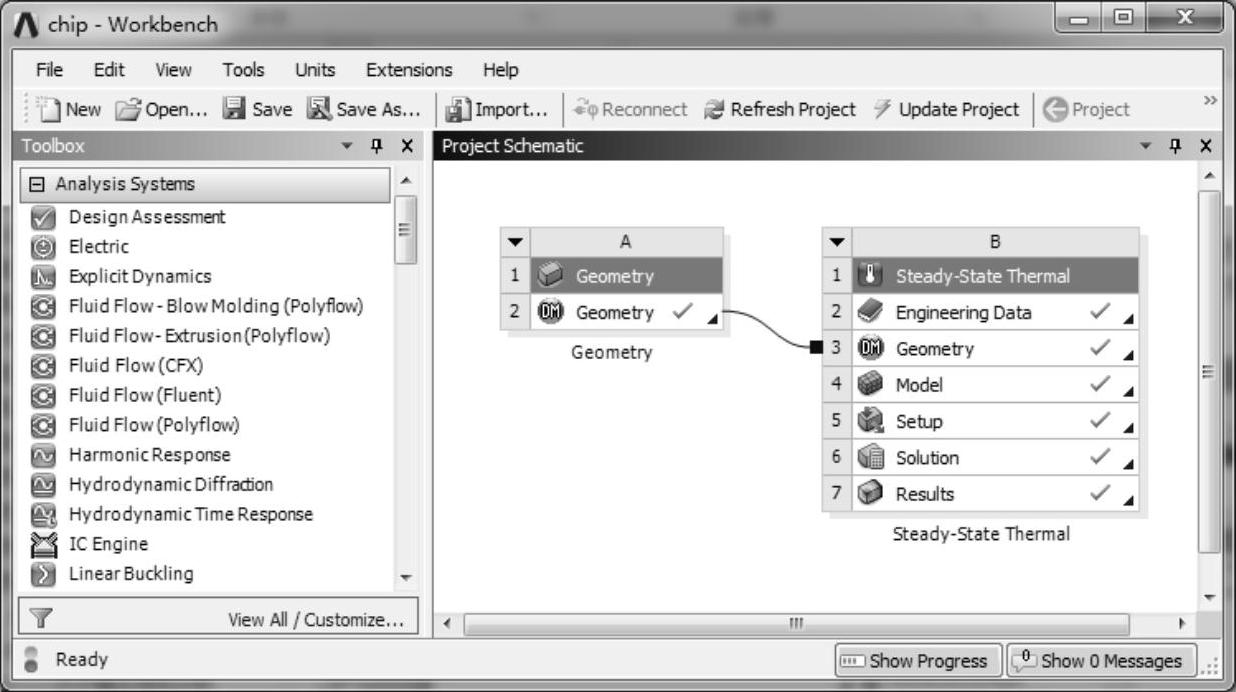
图11-52 打开分析项目
2.启动瞬态热分析
在【Toolbox(工具箱)】中【Analysis Systems】下的【Transient Thermal】选项上按住鼠标左键,拖动到【Project Schematic(项目管理区)】分析项目B中的B6栏的【Solution】项上,当B6呈红色高亮显示时,释放鼠标创建分析项目C,如图11-53所示。
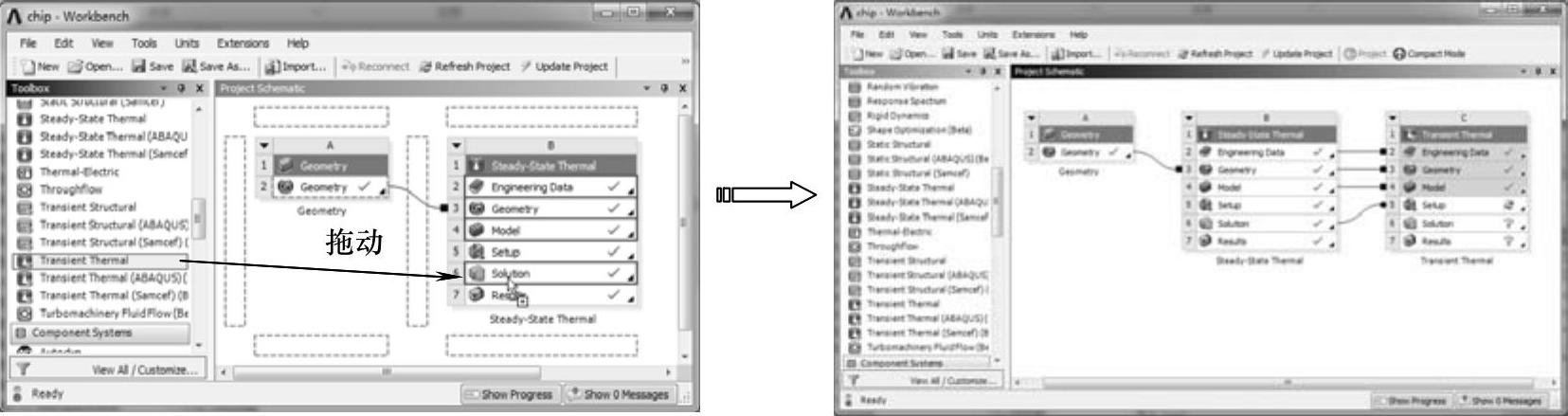
图11-53 创建分析项目C
3.分析设置
1)双击【Project Schematic(项目管理区)】中项目C的C5栏的【Setup】项,进入Mechanical界面。在分析树中出现【Transient Thermal(C5)】节点,如图11-54所示。
2)在【Transient Thermal(C5)】下选择【Analysis Setting】节点,在详细设置窗口中设置【Step End Time(分析结束时间)】为60s,【Auto Time Stepping】为Off,【Time Step(时间步长)】为5s,如图11-55所示。
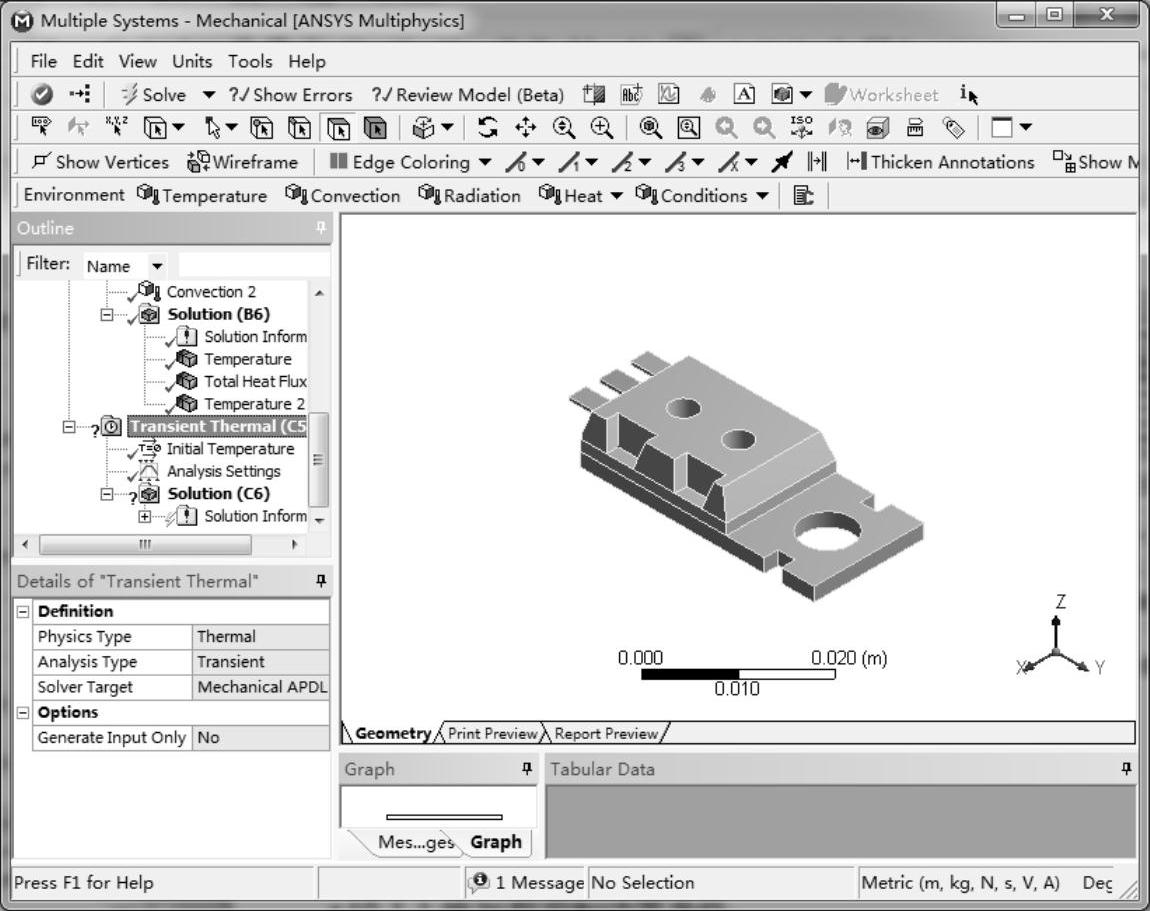
图11-54 Mechanical界面
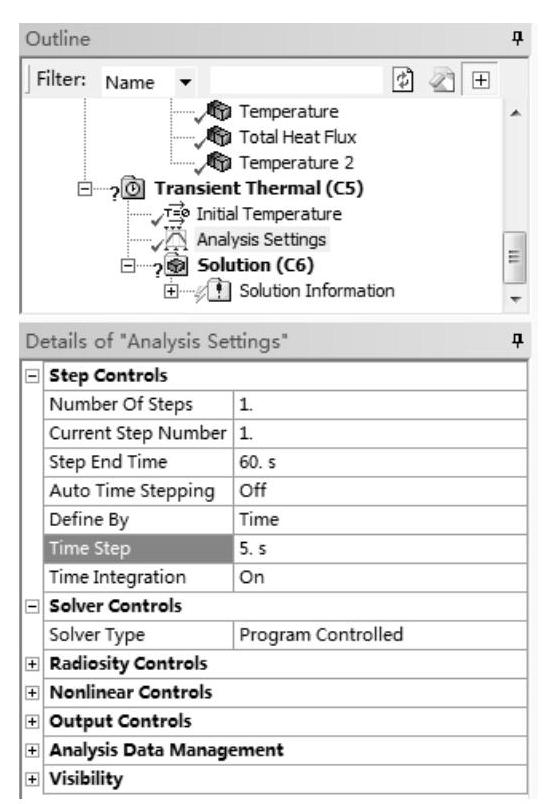
图11-55 分析设置
4.施加载荷和边界条件
1)在【Steady-State Thermal(B5)】下选择【Convection】节点,单击鼠标右键,在弹出的快捷菜单中选择【Copy】命令,然后选中【Transient Thermal(C5)】节点,单击鼠标右键,在弹出的快捷菜单中选择【Paste】命令,复制Convection边界条件,如图11-56所示。
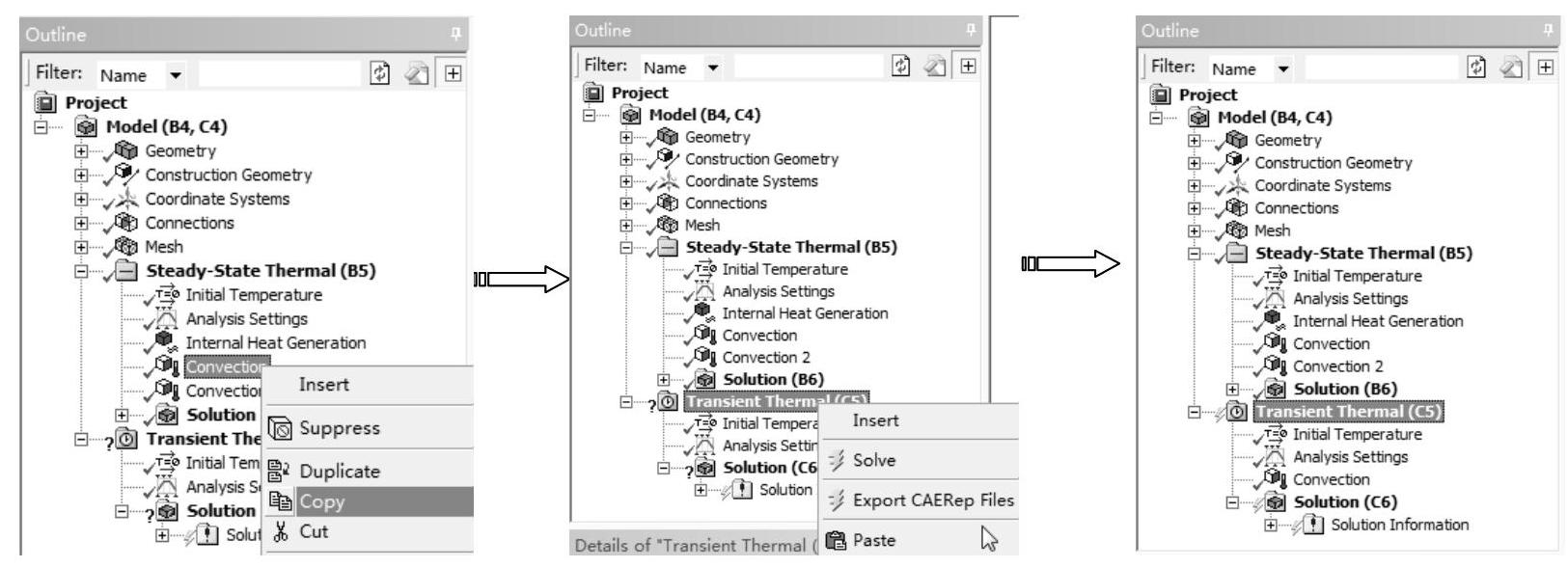
图11-56 复制Convection边界条件
2)在【Steady-State Thermal(B5)】节点下选择【Convection 2】节点,单击鼠标右键,在弹出的快捷菜单中选择【Copy】命令,然后选中【Transient Thermal(C5)】节点,单击鼠标右键,在弹出的快捷菜单中选择【Paste】命令,复制Convection 2边界条件,如图11-57所示。
3)在【Steady-State Thermal(B5)】下选择【Internal Heat Generation】节点,单击鼠标右键,在弹出的快捷菜单中选择【Copy】命令,然后选中【Transient Thermal(C5)】节点,单击鼠标右键,在弹出的快捷菜单中选择【Paste】命令,复制Internal Heat Generation载荷,如图11-58所示。
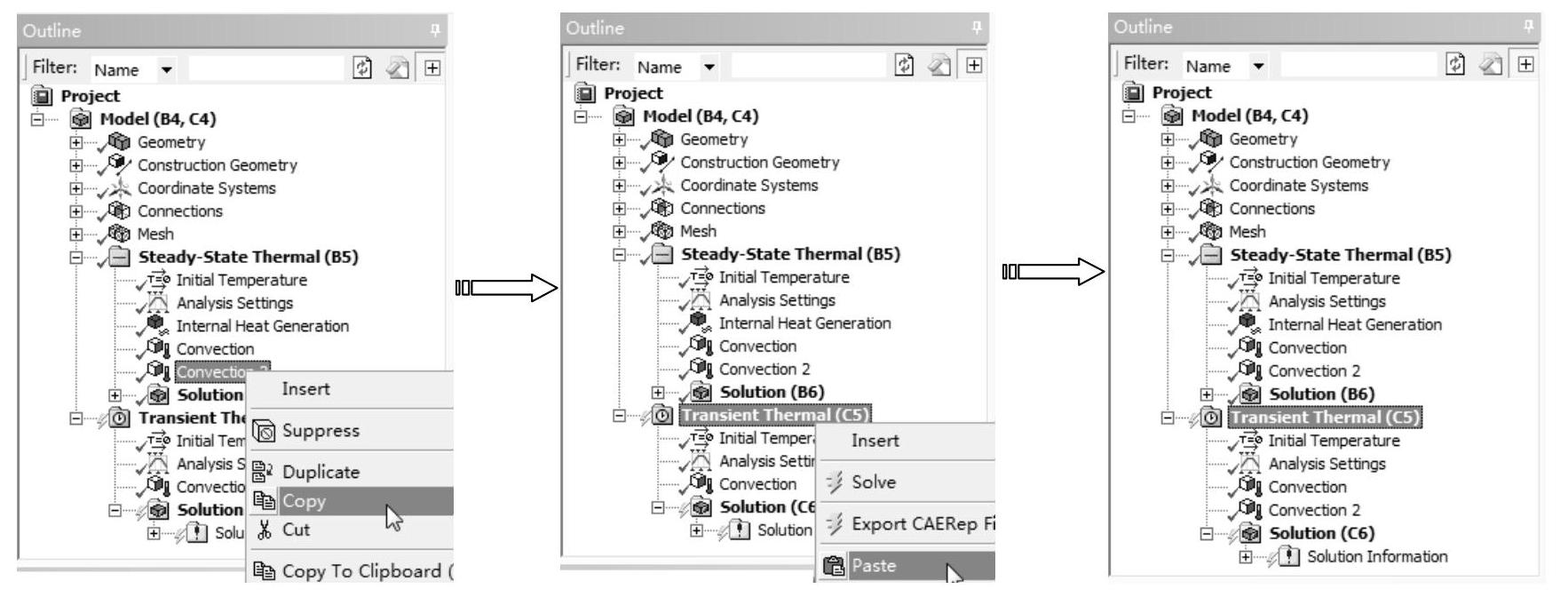
图11-57 复制Convection 2边界条件
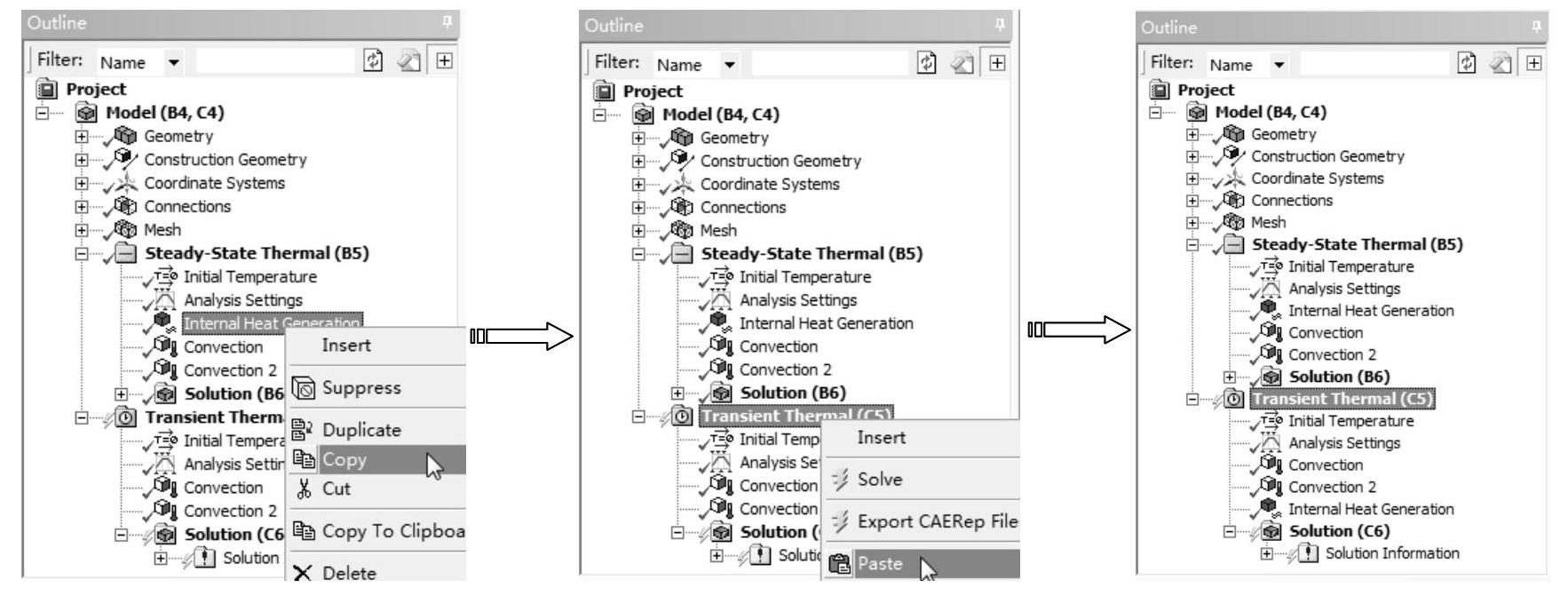 (www.xing528.com)
(www.xing528.com)
图11-58 复制Internal Heat Generation载荷
4)在【Transient Thermal(C5)】下选择【Internal Heat Generation】节点,在【Tabular Data】窗口修改Internal Heat Generation载荷,如图11-59所示。
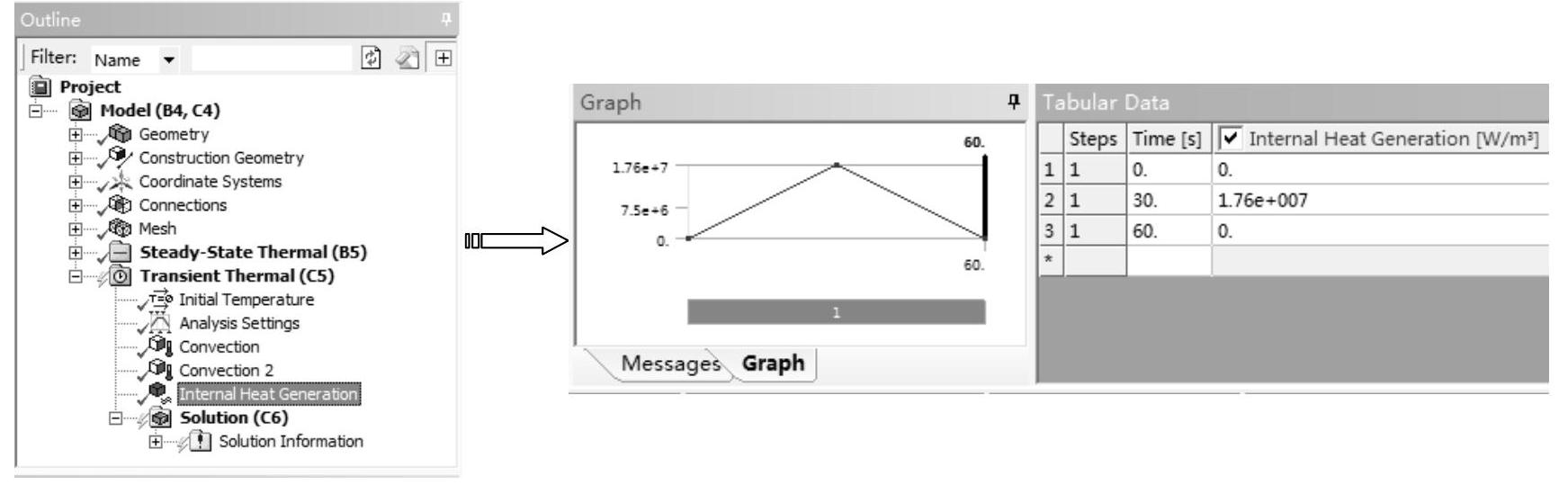
图11-59 设置热生成参数
5.求解并显示分析结果
1)单击工具栏上的【Solve】按钮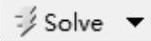 ,启动求解,系统弹出进度条,表示正在求解。求解完成后进度条自动消失,如图11-60所示。
,启动求解,系统弹出进度条,表示正在求解。求解完成后进度条自动消失,如图11-60所示。
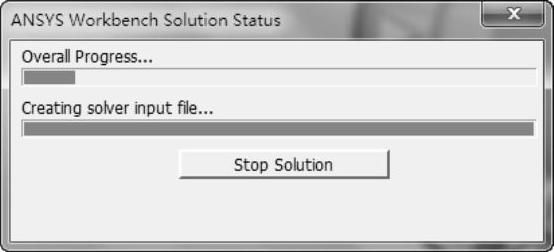
图11-60 求解进度条
2)在【Outline(分析树)】中选择【Solution(B6)】节点,出现【Solution】工具栏。选择【Solution】工具栏上的【Probe】|【Temperature(温度)】命令,单击【Geometry】选项中的【Apply】按钮完成,如图11-61所示。
3)在分析树中选择【Temperature Probe】节点,单击鼠标右键,在弹出的快捷菜单中选择【Evaluate All Results】命令,将显示出节点温度变化曲线,如图11-62所示。
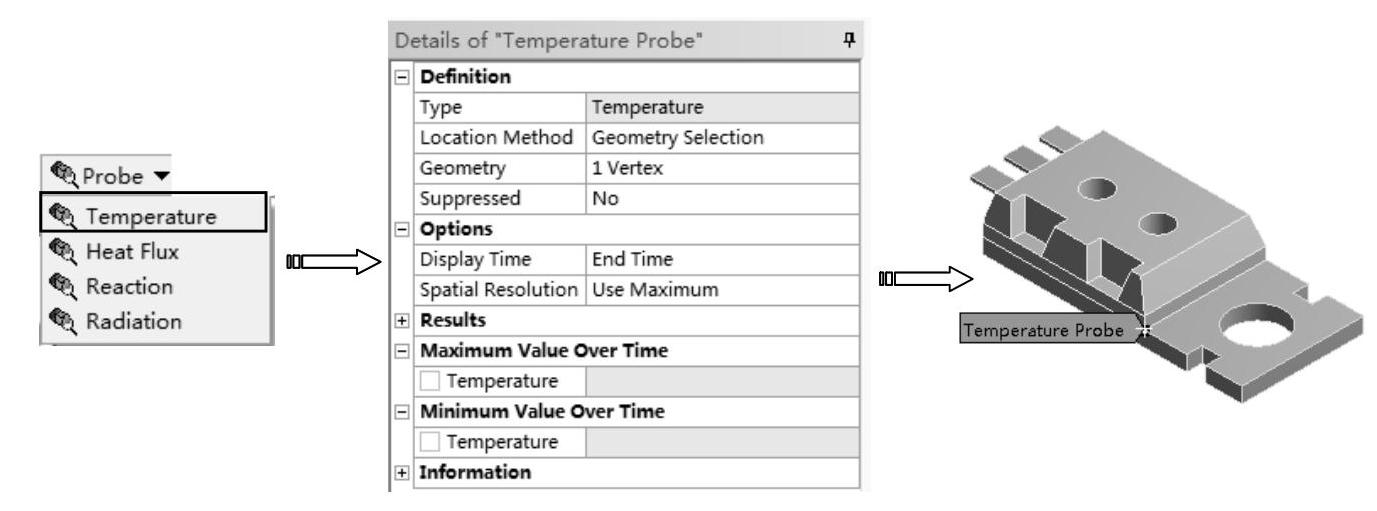
图11-61 插入温度探测
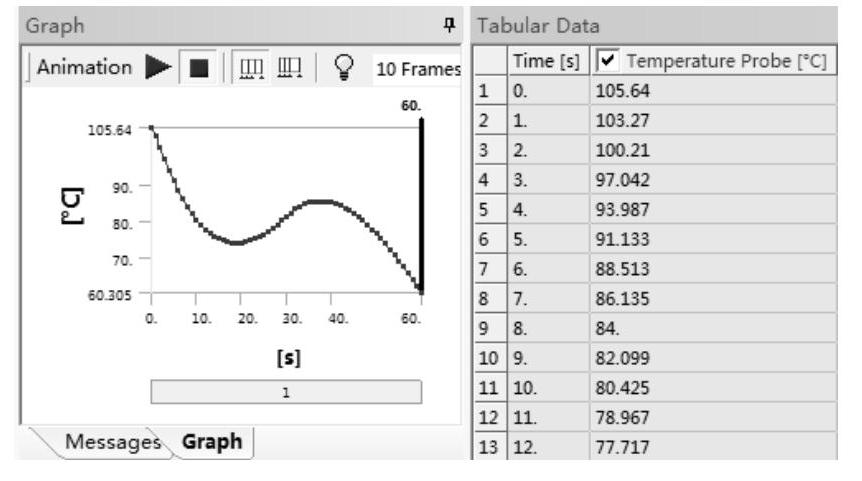
图11-62 节点温度变化曲线
4)求解温度。单击【Solution】工具栏上的【Thermal】|【Temperature】命令,此时在分析树中插入【Temperature】求解项。右击插入的【Temperature】求解项,在弹出的快捷菜单中选择【Evaluate All Results】命令,如图11-63所示。
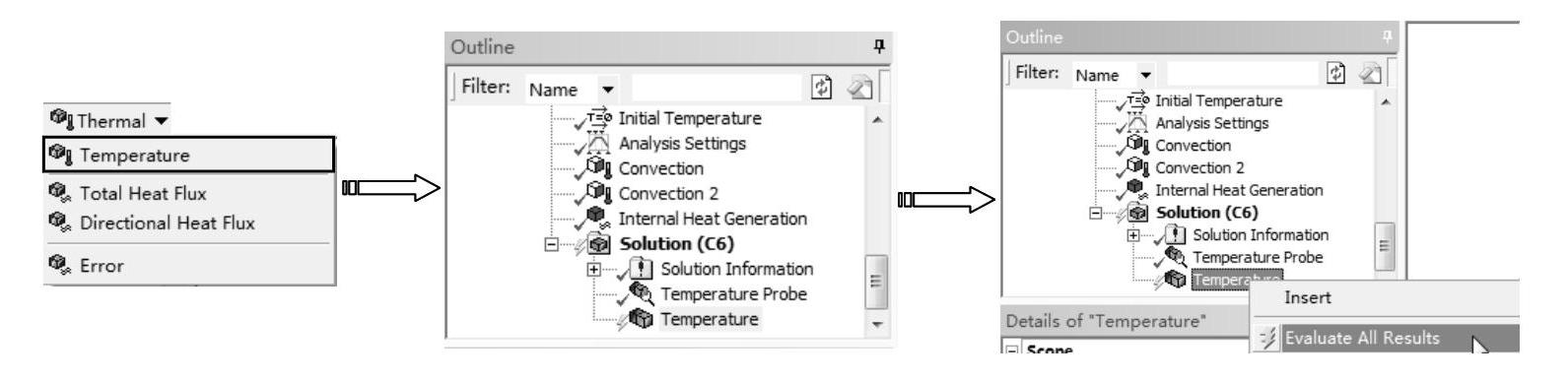
图11-63 添加温度求解项
5)选中【Solution(C6)】节点下的【Temperature】选项,在【Graph】对话框中单击 按钮,图形区显示温度变化过程,如图11-64所示。
按钮,图形区显示温度变化过程,如图11-64所示。
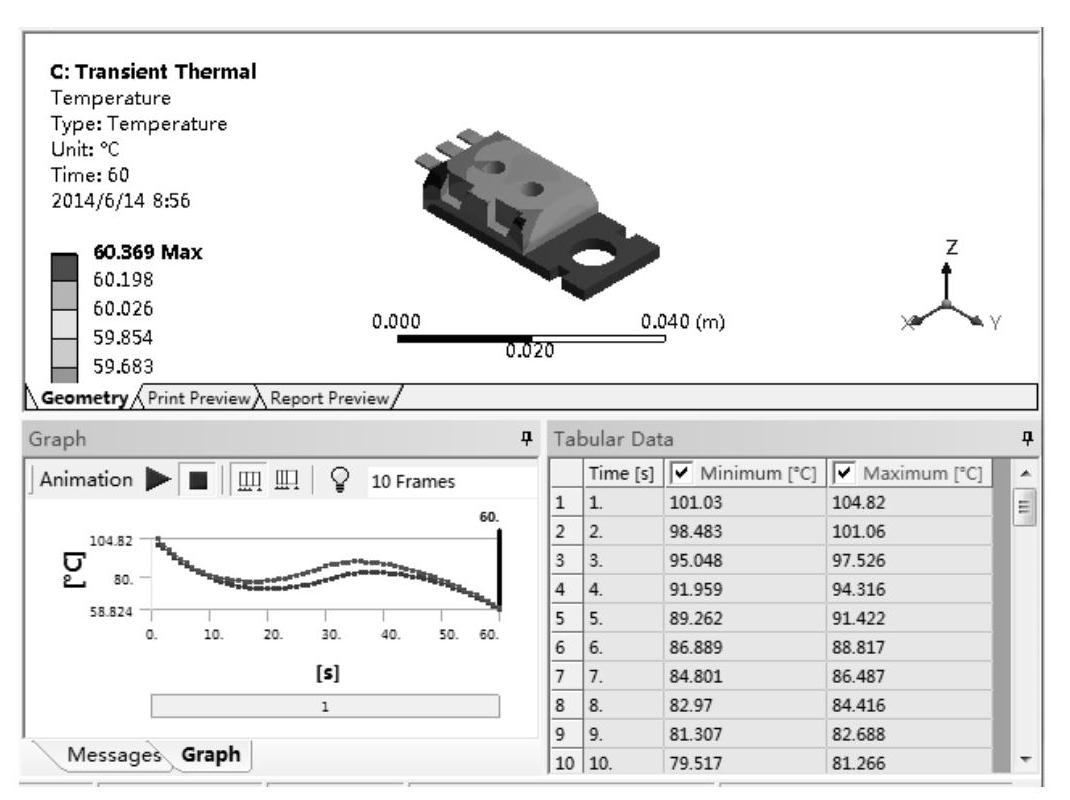
图11-64 显示温度变化图
6.保存和退出
1)单击Mechanical界面右上角的【关闭】按钮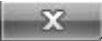 ,退出Mechanical界面,返回ANSYS Workbench主界面。
,退出Mechanical界面,返回ANSYS Workbench主界面。
2)单击工具栏上的【Save Project】按钮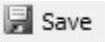 ,保存项目,然后单击右上角的【关闭】按钮
,保存项目,然后单击右上角的【关闭】按钮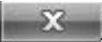 退出。
退出。
免责声明:以上内容源自网络,版权归原作者所有,如有侵犯您的原创版权请告知,我们将尽快删除相关内容。




